در مورد آپدیت کردن لپ تاپ اطلاعاتی دارین؟ آیا میدونین که منشأ بسیاری از مشکلات نرم افزاری لپ تاپ ها، بروز نبودن سیستم عامله؟ تو مطلب چرا لپ تاپ به اینترنت وصل نمی شود، یکی از این مشکلات رو بررسی کردیم. همونطور که میدونین، تا قبل از انتشار ویندوز 10، مایکروسافت مقوله ای به نام آپدیت ویندوز نداشت. هر چند وقت یبار، نسخه جدیدی از ویندوز منتشر میشد و کاربرا میتونستن نسخه قبلی رو عوض کنن.
اما ویندوز 10 به عنوان آخرین نسخه این سیستم عامل، قابلیت بروزرسانی داره. یعنی دیگه مثلا ویندوز 11 منتشر نمیشه و به جاش، میتونین از آپدیت های سالیانه ویندوز استفاده کنین. آپدیت لپ تاپ ایسوس که امروز مراحل و جزئیاتش رو بررسی میکنیم، در واقع همین بروز رسانی ویندوز هست. این کار به چند روش انجام میشه که هر کدوم، مراحل خاص خودش رو داره. باهامون همراه باشین تا ضمن آشنایی با روش ها و مراحل آپدیت لپ تاپ asus، از قابلیت های متنوع ورژن های جدیدتر این نسخه بهره مند بشین.

آپدیت لپ تاپ ایسوس با قابلیت آپدیت خودکار
یکی از قابلیت های کاربردی و مفید ویندوز 10، قابلیت آپدیت خودکار یا اتوماتیکه. مایکروسافت برای ارتقاء امنیت و بهبود تجربه کاربری، امکان بروز رسانی خودکار و اتوماتیک سیستم عاملش رو فراهم کرده. برای استفاده از این قابلیت کافیه مراحل زیر رو طی کنین:
راه های جلوگیری از هک شدن لپ تاپ در این مقاله
- وارد صفحه مخصوص آپدیت در محیط ویندوز 10 بشین و روی دکمه Update now کلیک کنین.
- در این مرحله آپدیت کردن لپ تاپ ایسوس ، باید برنامه Windows 10 Update Assistant رو دانلود و نصب کنین.
- حالا برنامه رو اجرا کنین و در پنجره ای که باز میشه، گزینه Update now رو انتخاب کنین.
- بعد از انتخاب گزینه مورد نظر، نرم افزار بررسی میکنه که آیا سیستم شما از لحاظ نرم افزاری و سخت افزاری قابلیت ارتقا داره یا نه.
- بعد از دیدن پیغام تایید، Next رو بزنین تا فرایند آپدیت شروع بشه.
- در ادامه مراحل آپدیت لپ تاپ ایسوس ، باید دکمه Restar now رو انتخاب کنین تا دستگاه ریستارت بشه.
- بعد از ری استارت، ویندوز آپدیت میشه و میتونین از یه سیستم جدید و به روز استفاده کنین.
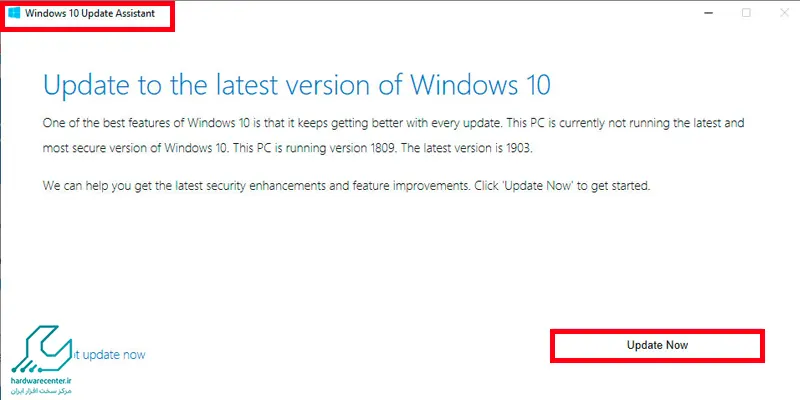
آپدیت دستی لپ تاپ asus
دومین روش برای بروز رسانی ویندوز لپ تاپ ایسوس یا هر سیستمی که از ویندوز 10 پشتیبانی میکنه، آپدیت دستی لپ تاپ هست. در روش بروز رسانی اتوماتیک، حتما باید آپدیت جدید ارائه شده باشه. اما زمان انتشار رسمی آپدیت در کشورهای مختلف، متفاوته. کارشناسای آی تی نمایندگی ایسوس، برای کاربرایی که منتظر انتشار نسخه رسمی نمیمونن، روش دستی رو پیشنهاد میدن. برای استفاده از این روش، کافیه به صفحه دانلود ویندوز 10 برین و در پایین صفحه و در قسمت Create Windows 10 Installation media ، روی گزینه Download tool now کلیک کنین. البته برای آپدیت دستی لپ تاپ ایسوس ، نیاز به یه دیسک دی وی دی خام یا یه حافظه یو اس بی با حافظه ای حداقل 5 گیگابایتی دارین.
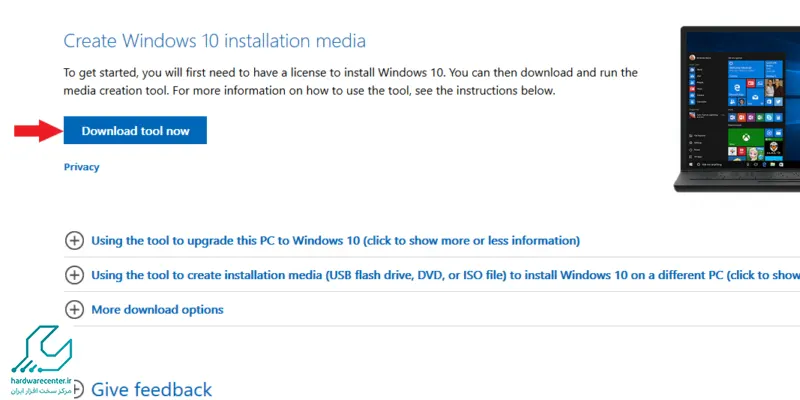
بعد از کلیک روی گزینه ای که گفتیم، یه نرم افزار کم حجم دانلود میشه که باید اونو اجرا کنین. در مرحله بعد، زبان مورد نظرتون رو انتخاب کنین و یکی از گزینه های ویندوز 32 بیتی و نمونه 64 بیتی رو انتخاب کنین. حالا برای ادامه فرایند آپدیت کردن ویندوز لپ تاپ ایسوس، گزینه USB flash drive رو انتخاب و گزینه ISO file رو بعد از اون، انتخاب کنین. لپ تاپ رو Restart و حافظه یو اس بی رو بوت کنین. به این ترتیب، میتونین آخرین نسخه ویندوز 10 رو نصب و از قابلیت های متعدد اون استفاده کنین.
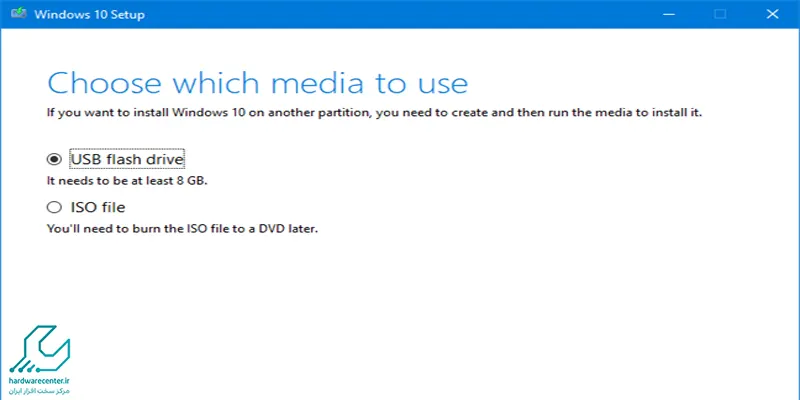
نمایندگی ایسوس در ایران
سطح بالای کیفیت خدمات ارائه شده در نمایندگی ایسوس و تجهیز بخش های مختلف این مرکز به آخرین تکنولوژی های روز دنیا، باعث شده که این مجموعه مورد اعتماد و رضایت مشتریها قرار بگیره. همکارای ما ضمن عرضه آخرین محصولات این کمپانی، مشاوره های تخصصی فروش رو هم به مشتری های محترم ارائه میدن. مشتری های عزیز ما با بهره مندی از مشاوره های تخصصی نمایندگی مجاز asus در مرکز سخت افزار ایران، میتونن اطلاعات جامعی رو در مورد محصول مورد نظرشون کسب کنن. شما دوستای عزیز برای خرید هر کدوم از مدل های لپ تاپ، آل این وان، موبایل، تبلت و … یا تعمیر حرفه ای اونا، میتونین به نمایندگی رسمی ایسوس در ایران مراجعه و تخصصی ترین سرویس ها رو دریافت کنین.

